Bevor Sie lernen, wie Sie DirectX-Fehler deinstallieren oder beheben, beachten Sie bitte Folgendes:
DirectX kann nur deinstalliert werden, wenn es als separates Programm installiert wird. Für Windows XP ist dies Version 10.0, für Vista - 11. Windows 8 hat dieser Moment die neueste Version (DirectX 11) sofort nach der Installation des Betriebssystems. Jedes erzwungene Löschen von Dateien führt zu einer Instabilität Windows-Bedienung, also gehen wir in die andere Richtung.
Deinstallation (unter Windows XP)
Diese Betriebssystemversion unterstützt DirectX offiziell nur bis 9.0c; Installation 10 Die Version ist dank der Bemühungen von Personen verfügbar, die nichts mit Microsoft zu tun haben, daher ist ihre Verwendung keine Garantie für einen stabilen Betrieb.1. Gehen Sie zu Start → Systemsteuerung → Programme hinzufügen oder entfernen.
2. Wählen Sie DirectX 10 aus der Liste aus und klicken Sie auf „Deinstallieren“.
Starten Sie die erste und bestätigen Sie die Änderungen – die Datei führt alles aus, was oben beschrieben wurde.
Der zweite verwirft die Änderungen. Es lohnt sich nur dann auszuführen, wenn diese Änderungen nicht zur Neuinstallation von DX beigetragen haben.
Nachdem Sie die 4.08-Datei ausgeführt haben, laden Sie DirectX ebenfalls über den obigen Link herunter und installieren Sie es.
DirectX unter Windows 7 und 8 deinstallieren
Dieser Vorgang ist hier nicht möglich. Die einzige Möglichkeit, Probleme mit DirectX 11 auf diesen Betriebssystemversionen zu lösen, besteht darin, das Paket auf zu aktualisieren letzte Version oder Neuinstallation des Systems.Wenn Sie versuchen, auf die neueste Version zu aktualisieren, erscheint die Meldung „Intern Systemfehler", dann ist der Grund meistens einer von zwei Dingen:
- Während der Installation haben Sie Ihr Antivirenprogramm aktiviert (am häufigsten Kaspersky, aber manchmal blockieren auch andere Sicherheitstools einige Komponenten);
- Sie verwenden einen Web-Installer (weniger als ein Megabyte).
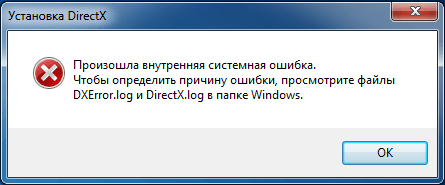
Im ersten Fall hilft es, den Schutz vorübergehend zu deaktivieren, im zweiten Fall hilft die Verwendung eines vollwertigen Installationsprogramms.
Wählen Sie nach dem Start einen beliebigen Ordner auf Ihrem Computer aus, um temporäre Dateien zu entpacken (sie können später gelöscht werden) und führen Sie dann „DXSETUP.exe“ aus.
FAQ
Ist ein Downgrade der Version möglich (z. B. von 11 auf DirectX 10)?Nein. In Windows 7, wie auch in Eight, ist die 11. Version „fest verdrahtet“ und es wird nicht möglich sein, sie in eine andere zu ändern.
PC-Komponenten unterstützen die aktuelle Version nicht, was soll ich tun?
Wenn Sie keine Probleme bemerken, ändern Sie nichts. Demnach. Dank des Microsoft-Supports besteht kein Grund zur Angst vor einer DX-Version, die die Fähigkeiten Ihres Systems übersteigt. Weil Eine neuere Version enthält immer die Hauptkomponenten der alten, Ihre Komponenten haben während des Betriebs Zugriff auf mit ihnen kompatible Bibliotheken und es sollte keine Probleme beim Ausführen derselben Spiele geben.
Wenn ein bestimmtes Programm meldet, dass eine DLL-Datei fehlt, wird empfohlen, dieses Paket zu installieren.
Was tun, wenn das Spiel das neueste DirectX nicht unterstützt?
Wenn ein Spiel nicht im DirectX 10- oder 11-Modus ausgeführt werden kann, wechselt es normalerweise automatisch zu DX 9. Scheuen Sie sich also nicht, es auszuführen, wenn es passt. System Anforderungen. Versuchen Sie bei Problemen, es auf der Betriebssystemversion auszuführen, die zum Zeitpunkt der Veröffentlichung unterstützt wurde. Das auffälligste Beispiel ist DiRT 3, das unter Windows 8 nicht funktioniert.
DirectX hat sich selbst aktualisiert und jetzt gibt es Probleme.
Wenn Sie das Update Center ausgeführt haben, kann das System es tatsächlich selbst aktualisieren. Die einzige Möglichkeit besteht in diesem Fall darin, das System erneut zu installieren und zu deaktivieren automatische Updates. Ein einfaches „Rollback“ wird leider nicht funktionieren.
Abschluss
In den meisten Fällen gibt es keinen Grund, DirectX-Dateien zu löschen: Probleme werden durch ein „Rollback“ auf die Originalversion gelöst, die mit dem Betriebssystem geliefert wurde. Auf das direkte Löschen der Bibliothek kommt es nur bei Vista und XP an, auf denen DX 11 als separate Anwendung installiert ist.
DirectX ist Software, die Geräte und das Computer-Betriebssystem, einschließlich der darauf installierten Programme, verbindet. Es dient als Schnittstelle sowohl für Softwareentwickler als auch für Hersteller von Computergeräten.
Programme interagieren mit DirectX und DirectX wiederum funktioniert mit Computergeräten. Diese Schnittstelle soll in erster Linie die Kompatibilität der entwickelten Programme mit den meisten Geräten sicherstellen und die Notwendigkeit beseitigen, ähnliche Softwarefunktionen für verschiedene Gerätemarken desselben Typs mehrmals zu schreiben.
Frage Antwort
F. Welche Komponenten sind in DirectX enthalten?
UM. DirectX umfasst die folgenden Tools: DirectDraw, Direct3D, DirectSound, DirectInput, DirectPlay, DirectAnimation, DirectShow und DirectMusic. Jedes dieser Werkzeuge wird für die Arbeit mit einem bestimmten Objekttyp verwendet. DirectDraw wird beispielsweise für die Verarbeitung zweidimensionaler Bilder verwendet, Direct3D für dreidimensionale Bilder und DirectSound für dreidimensionalen Ton und Mischung.
F. Warum lässt sich DirectX nicht installieren?
UM. Wenn beim Ausführen des DirectX-Installationsprogramms Dxwebsetup.exe die Meldung „DirectX hat eine erforderliche Datei nicht kopiert“ angezeigt wird, kann das Problem durch das Vorhandensein einer Debug-Datei verursacht werden
%SystemRoot%\System32\Dxxpdbg\Dxxpunp.inf.
Versuchen Sie es zu entfernen.
F. So entfernen Sie es neue Version und das alte installieren?
UM. Laut offizieller Aussage Microsoft, ist es unmöglich, DirectX vom System zu entfernen. Probleme beim Arbeiten mit der Windows XP 95-Version von DirectX. Sie können sie aktualisieren, aber Sie können die neue Version nicht auf die vorherige ändern. Hilft Ihnen bei der Entscheidung dieses Problem Programm DirectX-Eradiktor, bestimmt für DirectX deinstallieren von Version 2.0 bis einschließlich 9. Programm herunterladen. Entpacken Sie alle Programmdateien in ein Verzeichnis auf Ihrer Festplatte und führen Sie die Datei dxerad.exe aus. Wenn Sie gefragt werden, ob Sie DirectX wirklich entfernen möchten, antworten Sie mit „Ja“. Um die DirectX-Entfernung erfolgreich abzuschließen, starten Sie Windows neu. Danach werden alle DirectX-Dateien gelöscht und die Systemregistrierung bereinigt. Wenn die Entfernung von DirectX erfolgreich war, installieren Sie eine andere Version davon, da ohne DirectX weder Spiele noch Multimedia-Anwendungen funktionieren.
Ein weiteres DirectX-Entfernungsprogramm ist DirectX Killer 1.0 - Dieses Programm wurde entwickelt, um DirectX von Ihrem Computer zu entfernen. Herunterladen .
DirectX Happy Uninstall- ein Dienstprogramm, das eine Reihe von DirectX-Multimediabibliotheken jeder Version, einschließlich DirectX 11, vollständig aus dem System entfernt. Es gibt eine Speicheroption Sicherheitskopie DirectX (vor der Deinstallation) mit der Möglichkeit, es automatisch wiederherzustellen. Unterstützte Systeme: Windows 2000/XP/2003/Vista/2008/Win7/2008R2 x86 und x64. Das Programm ist kostenpflichtig. Programm-Website
Wie kann ich herausfinden, welche DirectX-Version auf meinem Computer installiert ist?
UM. Sie können die Version der DirectX-Schnittstelle mithilfe des Systeminformationsprogramms ermitteln. Dieses Programm wird über das Startmenü gestartet – » Programme – Zubehör – » Systemprogramme – Systeminformationen. Suchen Sie im Menü oben im Systeminformationsfenster nach „Extras“ und wählen Sie dann „DirectX-Diagnosetool“ aus. Oder Start – Ausführen, dxdiag schreiben – Ok.
Directx ist etwas, ohne das moderne Spiele nicht funktionieren können, etwas, das es uns ermöglicht, Videos anzusehen und zu bearbeiten, was uns zahlreiche „Störungen“ und „Bremsen“ bei der Arbeit mit vielen Anwendungen erspart. Genau diese vage, aber dennoch grundsätzlich korrekte Definition existiert unter PC-Nutzern. Directx ist ein spezifischer Satz von Funktionen, die für die ordnungsgemäße Funktion anderer Dienstprogramme erforderlich sind. Einfach ausgedrückt handelt es sich dabei um Software, die bei der Videoprogrammierung, beim Erstellen verschiedener Multimediaanwendungen und natürlich bei Computerspielen verwendet wird.
Warum müssen Sie Directx aktualisieren?
Ein anderer Name ist Fahrer. Die Fahrerdaten werden ständig aktualisiert, fast alle drei Monate. Die meisten Leute denken nicht über solche Dinge nach, weil der Computer funktioniert und alles in Ordnung ist. Doch früher oder später werden gelassene Nutzer mit dem Problem konfrontiert. Die Hauptschwierigkeit besteht darin, dass neue Programme, die der Besitzer auf seinem Computer installiert, speziell darauf zugeschnitten sind letzte Version Directx. Daher ist die Aktualität eine so wichtige Voraussetzung für die Sicherstellung der Funktionsfähigkeit von Anwendungen und des PCs selbst. Aber wie kann man die Version der installierten Software herausfinden, um herauszufinden, ob sie veraltet ist oder nicht?
Wie und wo finde ich die Version heraus? Software
Dies ist nicht schwer; nutzen Sie einfach die integrierte „Ausführen“-Funktion im Startmenü. Team dxdiagöffnet ein neues Fenster auf unserem Desktop. Hier müssen Sie die erste Registerkarte namens „System“ auswählen. Höchstwahrscheinlich wird es bereits automatisch geöffnet. Im Abschnitt (ganz unten in der Liste) finden Sie Informationen über die auf dem Computer installierte Version von Directx. Wenn sich herausstellt, dass die Treiber auf Ihrem Computer hoffnungslos veraltet sind, sollten Sie sie trotzdem nicht über den ersten Link herunterladen, auf den Sie stoßen. Für diese Zwecke ist es besser, die offizielle Microsoft-Website zu besuchen.
Installationslösung aktualisierte Version Directx ist normalerweise ein einfaches Upgrade. Erstens ist es viel einfacher und schneller, als etwas erneut zu installieren. Ein weiterer Grund ist, dass nicht jeder Directx kennt. Und das ist nicht überraschend. Im Gegensatz zu anderen Programmen ist es unmöglich, Treiber vollständig vom System zu deinstallieren. So heißt es zumindest in der offiziellen Stellungnahme des Entwicklerteams.
Natürlich gibt es keine völlig unmöglichen Aufgaben. Handwerker geschaffen spezielle Dienstprogramme, die ein Problem wie das Entfernen von Directx leicht lösen. Das Entfernen eines Treibers mit ihrer Hilfe ist eine Frage von Minuten. Der Benutzer benötigt nur eine minimale Beteiligung und ein wenig Geduld.
So entfernen Sie Directx 11
Manchmal tritt während eines Updates ein ärgerlicher Fehler auf, der es Ihnen nicht ermöglicht, diesen Vorgang auf die übliche Weise abzuschließen. Dafür kann es mehrere Gründe geben. Meistens wird der Hauptverursacher geschädigt vorherige Version Treiber, für den das Update installiert ist, „schief“. Dann bleibt dem Benutzer nichts anderes übrig, als Directx vom System zu entfernen und anschließend eine Neuinstallation durchzuführen. Um die elfte Serie zu entfernen, benötigen wir die entsprechenden Dienstprogramme. Am besten verwenden Sie das Programm DirectX Happy Uninstall.
Es ist in der Lage, mit allen im System installierten Treiberversionen zu arbeiten, von der veralteten neunten bis zu den modernsten Versionen des elften Directx. Im letzteren Fall müssen Sie jedoch die aktuelle Version des Dienstprogramms selbst finden, da die Liste der unterstützten Treiber mit der Veröffentlichung jedes Updates erweitert wird. Es unterstützt auch absolut jedes Betriebssystem. Windows-Systeme.
Es ist zu beachten, dass Happy Uninstall mit Hilfe von DirectX im bequemsten und sichersten Modus für Benutzer durchgeführt wird. In das Dienstprogramm integriert nützliche Funktion Rückkehr zum vorherigen Zustand des Systems. Sollten die Aktionen nicht erfolgreich sein, können Sie daher jederzeit alle vom Programm vorgenommenen Änderungen rückgängig machen.
DirectX-Systembibliotheken werden für die Programmierung innerhalb des Betriebssystems und für Anwendungskompatibilität auf demselben System entwickelt. Wie Microsoft-Entwickler sagen, werden die neuesten aktuellen Versionen vor der Veröffentlichung einer bestimmten Version des Betriebssystems in die Shell eingenäht – sie erfordern keine zusätzliche Installation. Was sollten Sie tun, wenn Sie herausfinden möchten, wie Sie DirectX unter Windows 7, 8, 8.1, 10 entfernen können? Unser Artikel hilft Ihnen, dieses Problem zu verstehen und informiert Sie ausführlicher über die Implementierung dieser API im Betriebssystem.
Stellen Sie sich vor, Sie gehen aus neues Spielzeug auf Ihrem Computer, passt in jeder Hinsicht zu Ihrem PC und Sie warten gerne darauf, dass es zum Kauf angeboten wird. Nach dem Kauf und der Installation beginnt der Spaß. Wenn Sie auf Ihrem Computer installiert haben veraltete Version DirectX beginnt die Installationsdiskette mit dem Entladen der für das Spiel relevanten Version und erst dann können Sie es vollständig spielen. Wenn Sie sich weigern, die neue Version zu installieren, startet das Spiel zwar, aber Sie erhalten nicht den maximalen „Output“.
Daher wollten wir sagen, dass Sie DirectX nur entfernen müssen, wenn Sie etwas haben, durch das Sie es ersetzen können gelöschte Dateien, sonst können Sie einfach nicht in Programmierumgebungen wie Visual Studio spielen und programmieren.
Leider können Sie DirectX unter Windows 7 und anderen darauffolgenden Versionen nicht entfernen separates Programm. Dieses „Ding“ wird als Systemkomponente installiert und kann nicht einfach entfernt werden. Dank Updates aus dem Update Center wird DirectX ständig verbessert und verbessert, jedoch nicht immer im positiven Sinne. Deshalb gehen wir zum nächsten Absatz des Artikels über, in dem es um die Gründe für die Befreiung geht.
Warum müssen Sie DirectX deinstallieren?
- Fehler beim Starten von Spielen, die auf DirectX „schwören“;
- Fehler im Update Center (schlechte Option);
- Entfernen von Systemdateien im Zusammenhang mit DirectX;
Diese Gründe mögen schwerelos erscheinen, aber die Arbeit in einem System, das mindestens einen Punkt aus der obigen Liste enthält, wird unerträglich und unbequem. Wie wir bereits gesagt haben, kann man DirectX nicht wirklich entfernen, aber es ist einfach notwendig, sie irgendwie loszuwerden oder die Situation zu verbessern. Schauen wir uns die Optionen zum „Heilen“ von DirectX an.
Wie entferne ich DirectX?
Wenn der erste Fall auftritt, nämlich ein Fehler beim Starten von Spielen, wäre es die beste Option, das Spiel neu zu installieren Installationsdiskette. Wenn Sie die Distribution von einem Torrent heruntergeladen haben, müssen Sie vor dem Start im Internet nach einem vollwertigen Installationsprogramm für das neueste DirectX suchen neue Installation und laden Sie es auf Ihren PC herunter. Nach diesem Lauf Installationsdatei und warte auf das Ende. Starten Sie als Nächstes Ihren Computer neu und installieren Sie das Spiel neu.
Wenn nach dem nächsten Update (zweite Option) DirectX-Fehler auftauchen und Sie dadurch nicht mehr arbeiten können, bleibt nur noch die Option Windows neu installieren. Sie denken vielleicht, dass Sie ein Rollback verwenden können, aber das hilft hier offensichtlich nicht. Nur komplette Neuinstallation und nichts weiter.
Wenn Sie versehentlich mit DirectX verknüpfte Dateien gelöscht haben, müssen Sie nur die neueste Version im Internet finden und auf Ihrem Computer installieren. Dabei werden alte Dateien durch neue ersetzt und fehlende hinzugefügt.
Ein Web-Installer hilft oft; er aktualisiert die Version von DirectX für Ihr System, wenn Sie ältere Versionen von DirectX zwangsweise installiert haben. Bitte beachten Sie jedoch, dass DirectX, wie wir bereits geschrieben haben, bereits in das System integriert ist. DirectX11 ist beispielsweise in Windows 7 integriert. Es enthält auch teilweise DirectX 9+-Versionen, ABER nur teilweise, daher kann es zu unvollständiger Kompatibilität kommen (Störungen und Verzögerungen bei einigen Spielen, die es verwenden). frühe Versionen DirectX). In diesem Fall hilft Ihnen ein eigenständiges DirectX-Paket, das die fehlenden Komponenten installiert.
Wie finde ich die DirectX-Version heraus?
Wichtig! Verwechseln Sie nicht die von Ihrer Grafikkarte unterstützte DirectX-Version mit der tatsächlich in Ihrem Betriebssystem installierten Version! Unter Windows vorhanden Systemdienstprogramm, mit dem Sie herausfinden können, welche DirectX-Version von Ihrer Grafikkarte unterstützt wird. Es heißt dxdiag (DirectX Diagnostic Tool). Um es zu starten, klicken Sie auf Start und geben Sie dxdiag in die Suche ein. Drücken Sie die Eingabetaste. Das Fenster „DirectX-Diagnosetool“ wird angezeigt. Klicken Sie im Fenster auf „Anzeigen“ und schauen Sie links nach, welche Version des Treibers Sie haben. Im ersten Screenshot beispielsweise Win 10 mit DirectX 12-Unterstützung für die Grafikkarte.

Viele Benutzer müssen bei der Installation von Software wissen, welche Treiber für diese oder andere Anwendungen bereits installiert sind. Dies ist erforderlich, um nicht altes Brennholz durch neues zu ersetzen. So finden Sie heraus, welches DirectX...
Neue Spielzeuge kaufen oder, meistens, herunterladen, Office-Programme oder einfach komplexe Anwendungen, der typische Benutzer glaubt, dass sein Computer in der Lage ist, die Systemanforderungen dieser Software zu erfüllen. Ja, die Installation schreitet voran...
Windows „liebt“ es wirklich, das Gehirn des Benutzers mit verschiedenen Fehlern zu durchspülen, die im „ungünstigsten“ Moment auftreten und den Benutzer einfach davon abhalten, irgendetwas auf einem Computer oder Laptop zu tun. Der „interessanteste“ Fehler beim Starten von Anwendungen...
Es scheint, dass die Frage, wie man DirectX entfernt, keine Probleme bereiten sollte. Wie sich in der Praxis zeigt, trifft dies jedoch bei weitem nicht zu und Anwender befinden sich häufig in einer Sackgasse. Tatsache ist, dass es in diesem Prozess eine Reihe wichtiger Schritte gibt, die wiederholt werden müssen, vielleicht sogar mehr als einmal. Es ist erwähnenswert, dass Sie alles Unnötige entweder manuell oder mit spezieller Software löschen können.
Ein wenig darüber, was DirectX ist und warum es benötigt wird
Bevor wir also direkt mit dem Entfernungsprozess fortfahren, sollten wir erwähnen, dass es sich dabei um spezielle API-Bibliotheken handelt, die alle notwendigen Pakete für Ihre Sound- und Grafikkarte usw. enthalten. Wenn wir reden in einfachen Worten, dann wird Direct X benötigt, damit Sie das Gameplay in vollen Zügen genießen können. Grundsätzlich ist mittlerweile klar, dass dieses Paket direkt zum Starten von Anwendungen und zum Ansehen von Filmen benötigt wird. Selbst wenn alles ohne dieses Dienstprogramm startet, funktioniert es viel schlechter als damit. Verbesserte Grafik und Sound. Es lohnt sich, darauf zu achten, was unterschiedliche Spiele erfordern andere Version„Direct X“. Für einige Anwendungen ist 9.0 geeignet, für andere 10.0 und wieder andere benötigen die neueste Version – 11.0. Kommen wir nun zur Deinstallation.

So entfernen Sie DirectX: Schritt-für-Schritt-Anleitung
Wenn Sie aus irgendeinem Grund die alte Version des Programms deinstallieren und eine neue installieren müssen, müssen Sie es zunächst richtig machen. Wenn Sie versuchen, eine spätere Version zu installieren, ist der Vorgang erfolgreich, es gibt jedoch keine Garantie dafür, dass das Paket stabil und fehlerfrei funktioniert. Wenn außerdem die Deinstallation abgeschlossen ist, die Installation jedoch nicht, kann Ihr Computer Musik- und Videodateien nicht normal abspielen, und das ist, wie Sie sehen, nicht gut. Aus dieser Situation gibt es mehrere Auswege. Die erste besteht darin, das Programm manuell zu deinstallieren und dann auch die neue Version zu installieren. Die zweite besteht darin, den Betriebssystemdienst „Programme hinzufügen oder entfernen“ zu verwenden, um das Dienstprogramm vollständig zu deinstallieren.
Manuelle Entfernung
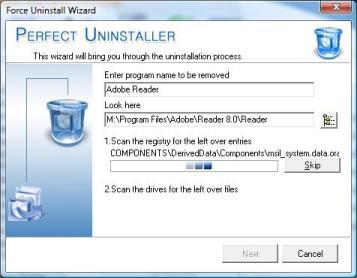
Hier ist also alles extrem einfach. Wir müssen herausfinden, wo sich unser Direct X befindet. Dies kann auch auf mehrere Arten erfolgen. Entweder über „Suchen“ im „Start“-Menü oder manuell, indem Sie im Windows-Ordner danach suchen. Schauen wir uns eine der oben genannten Methoden an. Gehen Sie zu „Start“, klicken Sie dann auf „Arbeitsplatz“ und wählen Sie das Menü „Eigenschaften“. Danach müssen Sie den Punkt „Systemschutz“ finden, um in den Schutzeinstellungen die Zeile „Konfigurieren“ auszuwählen. Sie müssen ein Menü namens „Ausschalten“ auswählen, um eine automatische Neuinstallation dieser Komponente nach dem Entfernen zu verhindern. Gehen Sie als nächstes zum Menü „Start“, „Ausführen“. Hier geben wir regedit in die Zeile ein. Wir suchen nach einem Ordner namens „Software“. Danach wird es nicht schwer sein, DirectX zu finden, es zu deinstallieren und eine neue Version zu installieren.
Eine weitere gute Methode
Es ist erwähnenswert, dass es eine große Anzahl gibt kostenlose Programme, sodass Sie Bibliotheken ganz einfach aus Ihrem entfernen können Festplatte. Sie können eines davon verwenden, zum Beispiel DirectX Uninstaller. Das Dienstprogramm ist äußerst einfach zu bedienen und die übersichtliche Benutzeroberfläche macht die Arbeit angenehm und komfortabel. Nachdem Sie das Programm installiert haben, müssen Sie es starten, zum Menü gehen und die Registerkarte „Alle Programme“ auswählen. Hier müssen wir unser Direct X finden und uns seine Version ansehen. Danach starten wir den Computer Sicherheitsmodus und gehen Sie zu „Start“ und dann zu „Alle Programme“. Übrigens müssen Sie den Ordner mit dem Programm öffnen und dort die DxUnver-Datei mit der Erweiterung .ini finden. Klicken Sie mit der rechten Maustaste auf die Datei und wählen Sie „Installieren“. Sobald der Vorgang abgeschlossen ist, starten Sie das System neu. Jetzt wissen Sie, wie Sie DirectX entfernen, und Sie verstehen, dass alles so einfach wie möglich ist.

Wie entferne ich die alte Version und installiere die neue?
Laut Microsoft ist es unmöglich, solch wichtige Bibliotheken aus dem System zu entfernen, aber Benutzer haben trotzdem gelernt, wie man das macht, ohne kaputt zu gehen Systemdateien und Gerätebedienung. Sie benötigen das DirectX-Eradictor-Dienstprogramm. Mit Hilfe einer solchen Software können Sie Bibliotheken von der zweiten bis einschließlich der neunten Version problemlos deinstallieren. Dazu müssen Sie das Programm herunterladen und anschließend entpacken, dann alle Dateien in ein Verzeichnis entpacken und dxerad.exe ausführen. Danach wird alles automatisch erledigt, Sie müssen das System nur neu starten, nachdem der Vorgang abgeschlossen ist. Jetzt können Sie jede gewünschte Version installieren, aber denken Sie daran, dass ohne das Bibliotheksverzeichnis nichts funktioniert. Lassen Sie uns nun ein wenig über die allgemein wichtigen Punkte sprechen.
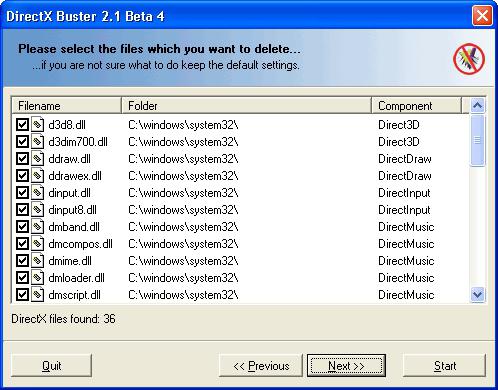
So finden Sie die aktuelle Version eines Verzeichnisses heraus
Wenn Sie nicht sicher sind, was Sie installiert haben alte Version, dann kann dies auf verschiedene Arten überprüft werden. Überprüfen Sie vor der Deinstallation von DirectX dessen Version; möglicherweise müssen Sie nichts deinstallieren. Sie können ein Spiel ausführen, das beispielsweise Direct X 11.0 erfordert. Wenn Sie eine deutliche Verschlechterung der Grafik und des Sounds bemerken oder sogar einen Fehler mit der Erweiterung .d3d sehen, deutet dies darauf hin, dass das Bibliothekspaket fehlt oder veraltet ist. Auf diese Weise können Sie die genaue Version jedoch nicht herausfinden. Gehen Sie daher zum Menü „Start“ und dann zu „Alle Programme“. Als nächstes müssen wir die Zeile „Standard“, „Dienstprogramme“ finden und dort dann „Systeminformationen“ auswählen. Auf diese Weise können Sie möglichst detaillierte Informationen finden. Es gibt auch eine Direct-X-Version. Natürlich können Sie auf andere zurückgreifen Programme von Drittanbietern, obwohl es kaum Sinn macht, Ihr Leben zu komplizieren.
Ein paar wichtige Punkte

Ich möchte auch darauf hinweisen, dass es viele spezielle Deinstallationsprogramme gibt, mit denen Bibliotheken entfernt werden können. Einen davon haben wir bereits beschrieben. Eine weitere gute Option ist Happy Uninstaller. Dieses Programm ist gut, weil es DirectX 11, also alle Multimedia-Bibliotheken, entfernen kann. Ein weiterer Vorteil ist die Möglichkeit zur Durchführung Sicherung. Daher können Sie im Falle einer fehlgeschlagenen Deinstallation eine automatische Wiederherstellung durchführen vorherige Version. Auf der offiziellen Website des Programms können Sie es kostenlos herunterladen Probeversion. Fast alle Windows-Plattformen werden unterstützt, z. B. 2000, XP, Vista, 7, 8 usw. Existiert vollständig kostenloses Analogon DirectX-Killer. Die Fähigkeiten des Programms beschränken sich auf die Tatsache, dass es Verzeichnisse vollständig von Ihrem System entfernt.
Ich möchte ein paar Worte dazu sagen, warum Direct X möglicherweise nicht installiert wird. Wenn Sie die Fehlermeldung erhalten, dass eine erforderliche Datei nicht kopiert wurde, liegt der Grund darin, dass eine Debug-Datei vorhanden ist. Wir müssen es entfernen. Gehen Sie dazu in den Ordner mit dem Betriebssystem in System32 und dann in Dxxpdbg. Wir müssen Dxxpunp.inf finden und entfernen.
Abschluss
Bitte beachten Sie, dass nach dem Entfernen empfohlen wird, das Verzeichnis sofort zu installieren, da das Fehlen eines Multimedia-Bibliothekspakets die Leistung des Gesamtsystems erheblich beeinträchtigt. Am besten nutzen Sie die offizielle Website. Auf diese Weise installieren Sie garantiert eine nicht defekte Version, und zwar ohne Schadsoftware und andere Fehler. Was die in Direct X enthaltenen Komponenten angeht, gibt es sehr, sehr viele davon. Dazu gehören 3D, Musik, Ton und vieles mehr, ohne das Ihr operationssystem läuft mit geringer Leistung. Jetzt wissen Sie, wie Sie DirectX von Ihrem Computer entfernen und dann eine neue, neuere Version installieren, mit der moderne Spiele ohne Verzögerung ausgeführt werden können. Das ist wahrscheinlich alles zu diesem Thema. Denken Sie daran: Um alles in Ordnung zu halten, aktualisieren Sie regelmäßig Ihre Multimedia-Bibliothek und installieren Sie ein zuverlässiges Antivirenprogramm, das Ihr System schützt.




